Êtes-vous déjà tombé sur une superbe photo sur votre ordinateur, mais avez-vous réalisé qu'elle était trop grande ou trop petite pour vos besoins ? N'ayez crainte ! Le voyage d'aujourd'hui plonge dans l'art du redimensionnement des images dans Paint. Vous êtes sur le point de découvrir comment redimensionner une image dans Paint. En plus d'apprendre à redimensionner dans Paint, nous explorerons des méthodes alternatives pour redimensionner les images sans perdre leur qualité. Découvrez des détails supplémentaires au fur et à mesure que vous progressez dans la lecture.
Partie 1. Qu'est-ce que la peinture
Paint est un programme informatique simple et facile à utiliser qui vous permet de créer et de modifier des images. C'est comme une toile numérique sur laquelle vous pouvez dessiner et ajouter des couleurs, des formes et du texte pour créer vos images.
Il est souvent utilisé pour des tâches d'édition de base telles que le recadrage, le redimensionnement ou l'ajout de motifs simples aux images. Paint est préinstallé sur de nombreux ordinateurs Windows. C'est un bon point de départ pour les utilisateurs qui débutent dans l'édition d'images, car il est simple et ne comporte pas trop d'outils compliqués.
Partie 2. Comment redimensionner une image dans Paint
Voulez-vous apprendre à redimensionner une image dans Paint ? Voici comment!
Étape 1Lancez le programme et ouvrez votre image.
Étape 2Allez au Accueil Tabulez et sélectionnez le Redimensionner boutons.
Conseils: Vous pouvez localiser la taille de pixel d'origine en bas
Étape 3Confirmez la case à cocher à côté du Conserver les proportions est coché. Ensuite, saisissez la largeur et appuyez sur la touche d'accord bouton. En option, vous pouvez utiliser le Texte outil pour inclure une légende.
Étape 4Cliquez sur l'onglet principal, sélectionnez Sauvegarder, et optez pour JPEG format. Veuillez lui donner un nom bref et descriptif sans espaces et enregistrez-le. Votre image est maintenant prête à être téléchargée.
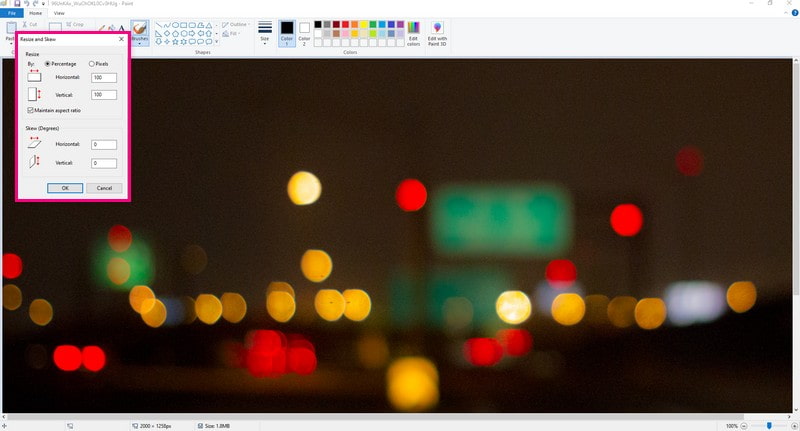
Partie 3. Avantages et inconvénients de l'utilisation de Paint
Examinons d’abord les bonnes choses, puis parlons de certaines des moins bonnes.
- Avantages
- Les utilisateurs peuvent corriger rapidement les erreurs à l'aide des options d'annulation et de rétablissement.
- Les utilisateurs disposent d’une large gamme de couleurs parmi lesquelles choisir pour leurs dessins.
- Les utilisateurs peuvent être enregistrés numériquement, évitant ainsi les pertes ou les dommages.
- Les inconvénients
- Il n’a qu’une prise en charge limitée des fichiers image et des options de partage.
- Les utilisateurs créant des conceptions complexes peuvent s'avérer difficiles en raison du nombre limité d'outils.
Partie 4. Façons alternatives de peindre
1. AVAide Image Upscaler pour agrandir l'image
Une plate-forme en ligne capable de prendre des images petites ou basse résolution et de les agrandir sans perdre en netteté ou en clarté est AVAide Image Upscaler.
Avec Paint, le redimensionnement peut impliquer de nombreux ajustements manuels et peut ne pas préserver la qualité. AVAide Image Upscaler le fait automatiquement sans distorsion. Il est plus rapide que le redimensionnement manuel et garantit un agrandissement de haute qualité sans nécessiter de compétences d'édition avancées. La plateforme garantit que vos images agrandies conviennent à diverses fins, telles que l'impression, le partage sur les réseaux sociaux ou leur utilisation dans des projets.
Étape 1Accédez au site Web officiel d'AVAide Image Upscaler à l'aide de votre navigateur Web.
Étape 2appuie sur le Choisissez une photo bouton pour afficher l’image que vous souhaitez agrandir. Vous pouvez également télécharger des images par lots si vous le souhaitez.
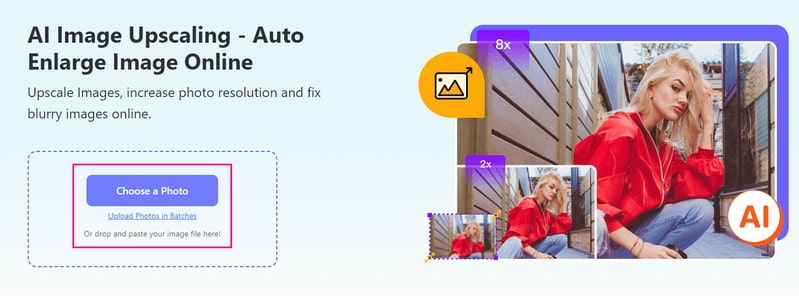
Étape 3L'upscaler fonctionnera sur votre image. Après cela, allez au Grossissement option. Vous pouvez choisir 2×, 4×, 6×, ou 8× pour décider de la taille de l'image.
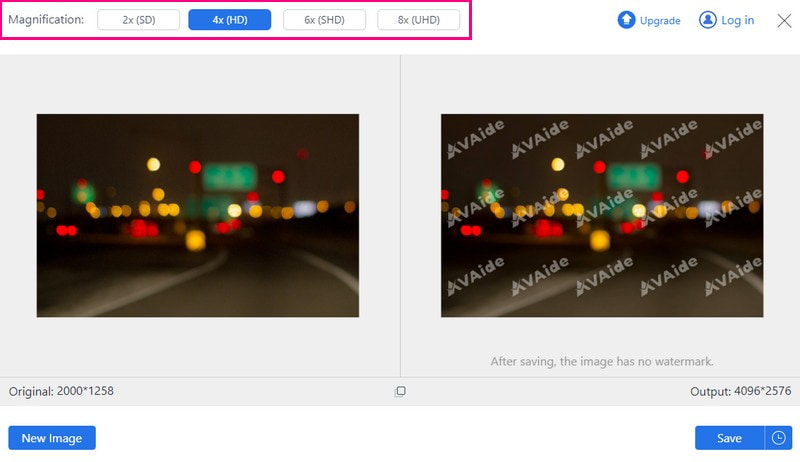
Étape 4Lorsque vous êtes satisfait de la taille, cliquez sur le Sauvegarder bouton pour télécharger l’image agrandie avec succès. Après le téléchargement, aucun filigrane ne sera intégré à votre sortie.
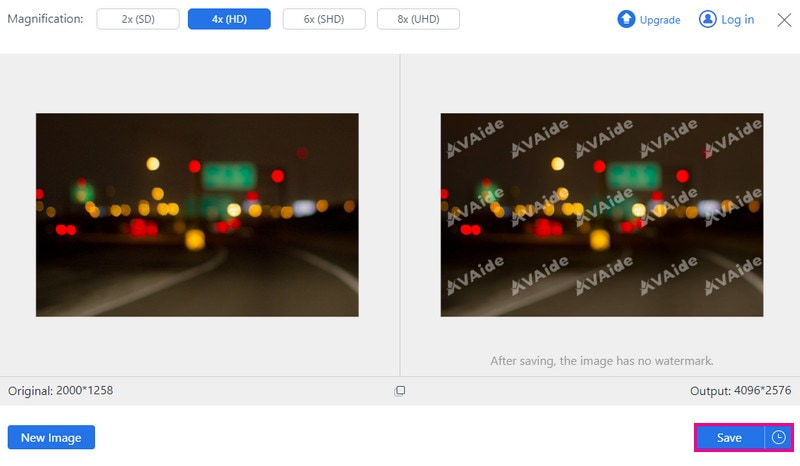
2. Compresseur d'image AVaide pour réduire la taille de l'image
Cherchez-vous à réduire la taille de vos images sans perdre leur qualité ? Compresseur d'images AVAide pourrait être votre réponse ! Pas besoin de télécharger quoi que ce soit. Vous pouvez y accéder directement depuis votre navigateur Web, où que vous soyez.
Ce compresseur d'image n'est pas pointilleux ; il fonctionne avec différents formats d'image. Il n'y a pas lieu de s'inquiéter de la compatibilité. Une fois votre image affichée, ce compresseur se met à fonctionner automatiquement. Il effectue tout le redimensionnement et l'optimisation sans que vous ayez à manipuler des paramètres déroutants. Même si cela réduit la taille des images, les détails essentiels restent intacts.
Étape 1Accédez au site Web officiel d'AVAide Image Compressor à l'aide de votre navigateur Web.
Étape 2Clique le Choisir les fichiers pour sélectionner et télécharger la grande image que vous souhaitez réduire.
Conseils: Vous pouvez télécharger jusqu'à 40 images d'une taille maximale de 5 Mo chacune.
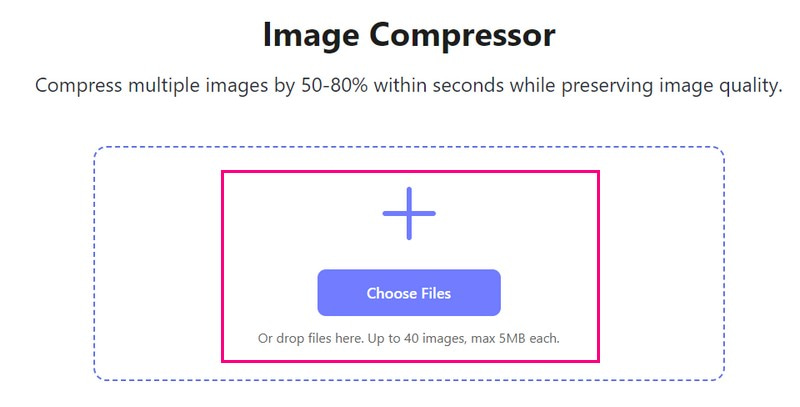
Étape 3La plate-forme de compression réduira automatiquement la taille de l'image. Vous verrez la taille du fichier original dans le coin gauche et la taille réduite du fichier dans le coin droit. Une fois terminé, appuyez sur la touche Tout télécharger bouton pour enregistrer la plus petite image.
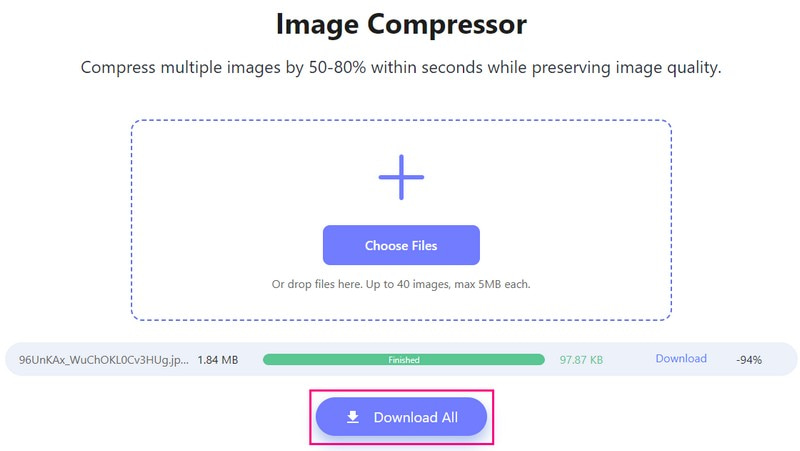
3. Picwand pour agrandir l'image sur le téléphone
Entrez Picwand, votre solution de poche pour agrandir les images sans perdre leur netteté ! Picwand opère sa magie sans déformer votre image. Il fonctionne bien avec différents types d'images et formats couramment trouvés sur les smartphones, garantissant une polyvalence dans son utilisation. Vous pouvez choisir la taille souhaitée, deux fois, quatre fois ou même plus ! En utilisant Picwand, en quelques clics simples, vous pouvez transformer votre image basse résolution en une image haute résolution.
Étape 1Tout d’abord, installez Picwand sur votre appareil mobile. Une fois terminé, exécutez l'application.
Étape 2Appuyez sur le (+) pour accéder à la galerie de votre téléphone.
Étape 3Dirigez-vous vers le Grossissement niveau et sélectionnez 2X, 4X, 6X, et 8X, en fonction de vos besoins.
Conseils: Si vous choisissez 6X ou 8X, Picwand vous demandera de vous abonner à la version payante.
Étape 4Une fois choisi, cliquez sur le Haut de gamme bouton pour agrandir votre photo selon votre choix. Une fois terminé, cliquez sur le Sauvegarder maintenant bouton pour télécharger votre sortie sur votre galerie.
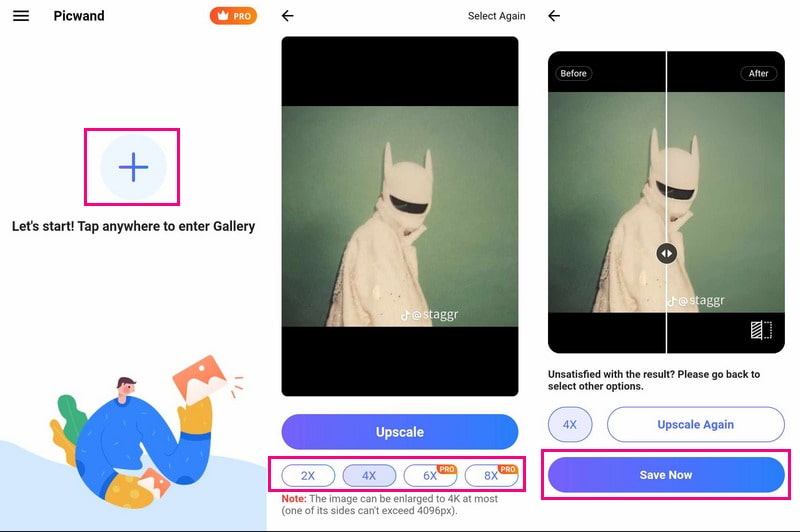
Partie 5. FAQ sur le redimensionnement d'une image dans Paint
Existe-t-il une version Google de Microsoft Paint ?
Oui, Google propose un programme appelé Google Drawings qui partage des similitudes avec Microsoft Paint. Bien qu'il ne s'agisse pas d'une réplique, il permet aux utilisateurs de créer des dessins et des diagrammes simples ainsi que des modifications d'images de base similaires à Paint.
Microsoft Paint est-il toujours disponible ?
Oui, Microsoft Paint est toujours disponible sur les ordinateurs Windows. Il fait partie du système d'exploitation Windows depuis de nombreuses années. Il se trouve généralement dans le dossier Accessoires Windows ou est accessible en recherchant Paint dans le menu Démarrer.
Comment changer la taille d’une forme dans Paint ?
Tout d’abord, cliquez sur la forme que vous avez dessinée. Saisissez et faites glisser les coins ou les côtés pour l'agrandir ou le réduire. Maintenez la touche Maj enfoncée pour conserver les proportions de la forme.
Comment Paint 3D redimensionne-t-il les images ?
Ouvrez l'image dans Paint 3D et appuyez sur le bouton Toile. Vérifiez l'image Redimensionner avec le canevas dans la barre latérale. Si vous ne le voyez pas, appuyez à nouveau sur Toile ou appuyez sur M. Ensuite, entrez les nouvelles dimensions et décochez le rapport hauteur/largeur si nécessaire. Enfin, cliquez sur le Menu pour enregistrer votre image.
Puis-je modifier le format du fichier lors du redimensionnement dans Paint ?
Lorsque vous redimensionnez une image dans Paint, vous ne pouvez pas modifier directement son type de fichier. Au lieu de cela, enregistrez l'image redimensionnée séparément dans le format souhaité.
Tu as appris comment redimensionner une photo dans Paint, ce qui peut être pratique. Mais si vous souhaitez des options plus avancées ou un redimensionnement de meilleure qualité, consultez AVAide Image Upscaler et AVAide Image Compressor.
Alors que Paint offre des fonctionnalités de redimensionnement de base, AVAide Image Upscaler agrandit les images sans perte de qualité. Il est parfait pour obtenir des images plus grandes et plus nettes sans tracas. De plus, AVAide Image Compressor brille lorsque vous devez réduire la taille des images sans compromettre la qualité. C'est un excellent choix pour optimiser les images pour une utilisation sur le Web ou économiser de l'espace sur votre appareil.

Notre technologie d'IA améliorera automatiquement la qualité de vos images, supprimera le bruit et corrigera les images floues en ligne.
ESSAYEZ MAINTENANT



